
Table des matières:
- Auteur John Day [email protected].
- Public 2024-01-30 09:09.
- Dernière modifié 2025-01-23 14:46.

Il s'agit d'un synthétiseur / générateur de sons qui utilise la commande Tone native de l'Arduino. Il dispose de 12 touches individuelles qui peuvent être configurées pour jouer n'importe quelle fréquence d'onde carrée. Il a la capacité de monter et descendre des octaves avec un bouton. Il dispose également d'un deuxième Arduino qui générera un "battement" et vous pouvez parcourir chaque battement et ajuster le tempo du battement avec le potentiomètre. Il sort vers un seul haut-parleur. Cela peut sembler compliqué, mais c'est en fait assez simple à faire et vous pouvez personnaliser vos sons en modifiant le code.
Étape 1: Matériaux
- 2 Arduino Unos
- 17 Résistances 1kΩ
- 1 potentiomètre 50kΩ
- 16 interrupteurs tactiles (boutons-poussoirs)
- 1 haut-parleur 4Ω
- 1 pile 9V
- Beaucoup de fil
Si vous souhaitez souder la carte finale et fabriquer un produit final comme le mien, vous aurez également besoin
- 1 Protoboard
- 2 prises 28 broches
- En-têtes masculins et féminins
- 1 Régulateur 5V
- 1 47 uF Condensateur
- 2 cristaux 16 MHz
- 2 interrupteurs marche/arrêt
- Un clavier jouet pour retirer les touches de
Étape 2: câbler la planche à pain
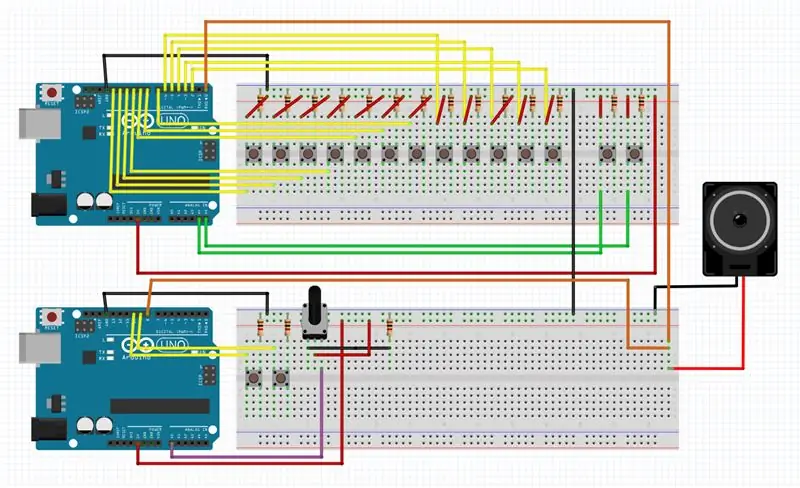


En utilisant l'image ci-dessus, créez le circuit sur la planche à pain.
Pour le premier crochet arduino, 12 tact commutent jusqu'aux broches 13-2, chacune avec sa propre résistance de tirage. Connectez 2 autres commutateurs à A5 et A4 de la même manière. La dernière chose à connecter est le haut-parleur. Connectez une extrémité à la terre et l'autre extrémité à la broche 0.
Pour le deuxième arduino hook 2, passez aux broches 9 et 10 de la même manière qu'auparavant. Connectez le potentiomètre 50k à la broche A0, 5V et avec une résistance 1k à la terre. Enfin, connectez la broche 8 au même fil sur le haut-parleur que vous avez utilisé la broche 0 sur le premier arduino. N'oubliez pas de connecter les masses des deux arduinos ensemble.
Étape 3: Le code
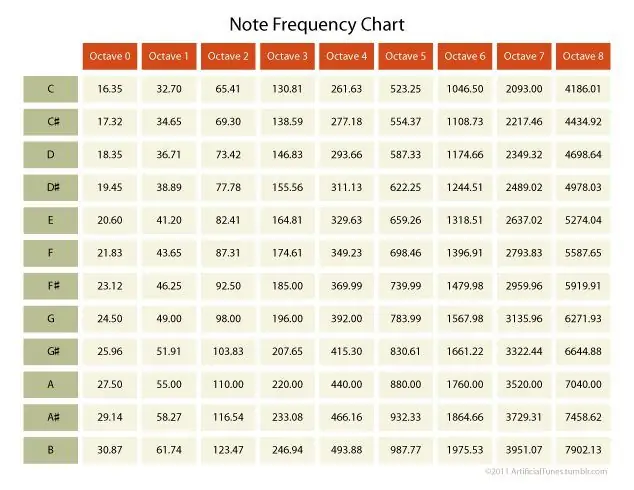
Ensuite, téléchargez le code Tone Keyboard sur le premier arduino et le code de la section rythmique sur le deuxième ardunio. Si le code ne veut pas être téléchargé, essayez de déconnecter temporairement le haut-parleur et réessayez.
J'ai expliqué la plupart des choses dans le code lui-même, donc je vais juste vous montrer comment changer différentes choses pour obtenir différents sons.
Pour changer la fréquence de chaque touche du clavier vous devez changer le numéro dans la commande Tone dans le code Tone Keyboard (je mets le numéro que vous changez en gras ci-dessous)
si (cN == HAUT)
{ ton (0, (16,35 * octave)); }
Par défaut, j'ai mis les fréquences de base des notes de musique, mais vous pouvez les modifier comme vous le souhaitez.
Pour changer les battements/rythmes, vous devez changer le code de la section rythmique. Comme pour le code de tonalité, tout ce que vous avez à faire est de changer la fréquence (en gras ci-dessous) et cela changera la note à jouer. Vous pouvez ajouter un autre délai et une tonalité si vous souhaitez ajouter plus de notes au rythme.
if(motif == 1) { tone(8, 55, sensorHalf);
delay(sensorValue);
tonalité(8, 58.27, sensorFourth);
retard (capteurHalf);
tonalité(8, 58.27, sensorFourth);
retard (capteurHalf); }
Vous pouvez vous référer au tableau ci-dessus qui contient la fréquence de chaque note musicale sur chaque octave afin que vous puissiez créer votre propre rythme.
Étape 4: Création du produit final
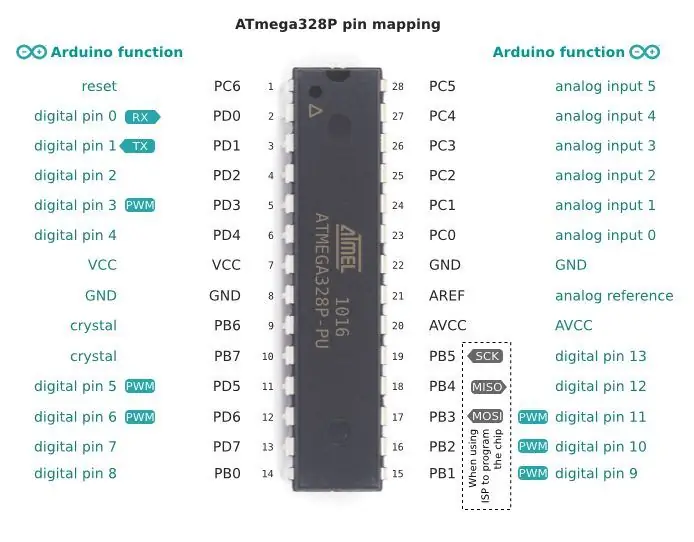


Cette étape est facultative mais si vous voulez faire ce que j'ai fait, vous devrez souder une carte avec les deux micro contrôleurs dessus. Tout ce que vous avez à faire est de retirer les circuits intégrés de la carte arduino et de les souder sur un circuit imprimé vierge (vous devez utiliser des prises). Les seules choses supplémentaires que vous avez à faire sont de connecter un cristal de 16 MHz entre les broches 9 et 10 de chaque circuit intégré. Vous devez utiliser un régulateur 5V pour baisser le 9V de la batterie pour alimenter le circuit. Mettez un condensateur 47uF entre 5V et la terre pour aider à maintenir la sortie stable. La masse est la broche 8 et 5V est la broche 7 du circuit intégré. Reportez-vous au schéma de brochage pour voir quelles broches du circuit intégré correspondent aux broches numériques. La plupart du temps, il suffit de prendre le circuit sur la maquette et de le déplacer vers le circuit imprimé. L'utilisation d'en-têtes peut prendre plus de temps à souder, mais ils faciliteront grandement le dépannage, je vous conseillerais donc de les utiliser. Pour créer les touches, j'ai démonté un vieux clavier jouet et mis les interrupteurs tactiles sous chaque touche. Une fois que vous avez fini de créer chaque pièce, vous pouvez créer un étui pour elle. J'ai juste tout collé à chaud sur du bois, mais vous pourriez le rendre beaucoup mieux que le mien si vous le vouliez.
Étape 5: Testez-le


Vous pouvez maintenant vous amuser avec votre nouveau synthé. Il n'a qu'une polyphonie à 1 note, vous ne pouvez donc jouer que des chansons simples, mais avec la section rythmique activée, vous pouvez faire des sons vraiment cool. S'amuser!
Conseillé:
Générateur de sons 8 bits contrôlé par MIDI/Arduino (AY-3-8910) : 5 étapes

Générateur de sons 8 bits contrôlé par MIDI/Arduino (AY-3-8910) : créez un générateur de sons 8 bits au son rétro et contrôlez-le via MIDI. Cette conception est en partie inspirée par les passionnés de Chiptune qui construisent des circuits Arduino pour lire des fichiers Chiptune et certains mes propres idées pour intégrer le son des premiers jeux vidéo contre
Générateur de musique basé sur la météo (Générateur Midi basé sur ESP8266): 4 étapes (avec images)

Générateur de musique basé sur la météo (Générateur Midi basé sur ESP8266): Bonjour, aujourd'hui, je vais vous expliquer comment créer votre propre petit générateur de musique basé sur la météo. Il est basé sur un ESP8266, qui ressemble un peu à un Arduino, et il réagit à la température, à la pluie et l'intensité lumineuse. Ne vous attendez pas à ce qu'il fasse des chansons entières ou un programme d'accords
Un générateur de sons simple : 7 étapes (avec photos)

Un générateur de tonalité simple : le générateur de tonalité Arduino est un ensemble de commutateurs partageant une borne commune à GND tandis que les broches restantes sont connectées à 2, 3, 4, 5, 6, 7, 8 et 9 broches numériques Arduino et avec un haut-parleur également installé entre GND et la broche numérique 11 d'Arduino Uno
Générateur de sons Arduino sans bibliothèque ni fonctions série (avec interruptions) : 10 étapes

Générateur de sons Arduino sans bibliothèque ni fonctions série (avec interruptions) : ce n'est pas quelque chose sur lequel je ferais normalement un instructable, je préfère mon travail du métal, mais comme je suis un étudiant en génie électrique et que je dois suivre un cours sur les microcontrôleurs ( Embedded Systems Design), j'ai pensé que je ferais un instructable sur l'un de mes p
Générateur de sons "Jimikky Kammal" utilisant Arduino Pro Mini : 5 étapes

Générateur de sons "Jimikky Kammal" utilisant Arduino Pro Mini : il s'agit d'un projet de générateur de sons simple utilisant Arduino Pro Mini. Une partie de la chanson à succès "Jimikky Kammal" du film "Velipadinte Pusthakam" se développe en monotone. Les notes de musique se produisent dans la nature sous forme de sinuso lisse et roulant
